Barra de ferramentas Chrome ausente? 3 maneiras de consertar

- 775
- 202
- Maurice Champlin
Enquanto o navegador do Chrome é bastante minimalista no que diz respeito às barras de ferramentas, ainda existem barras de ferramentas presentes se você os habilitou.
Os dias das barras de tarefas grandes e desajeitadas com botões grandes se foram. No entanto, a maioria das pessoas que usam o Chrome habilita duas barras de ferramentas principais. Uma é a barra de ferramentas de favoritos que fornece links rápidos para seus links de favoritos favoritos. O outro é as extensões e a barra de ferramentas do menu. Neste artigo, você aprenderá o que fazer quando alguma dessas barras de ferramentas Chrome estiver faltando.
Índice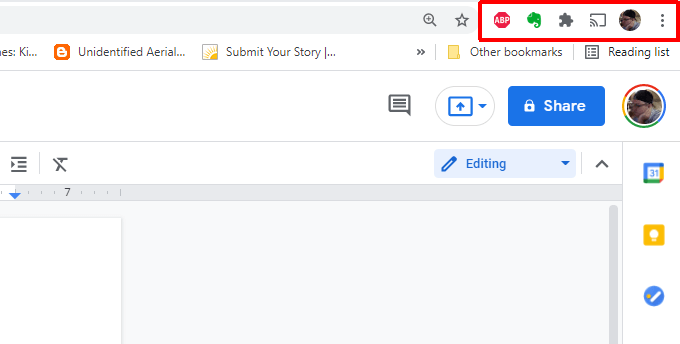
Isso geralmente acontece quando uma extensão falha ou por algum outro motivo é desativada. Você pode adicionar essas extensões à barra de tarefas novamente, permitindo a extensão.
Para fazer isso:
1. Selecione os três pontos no canto superior direito para abrir o menu Chrome, selecione Configurações, e depois selecione Extensões.
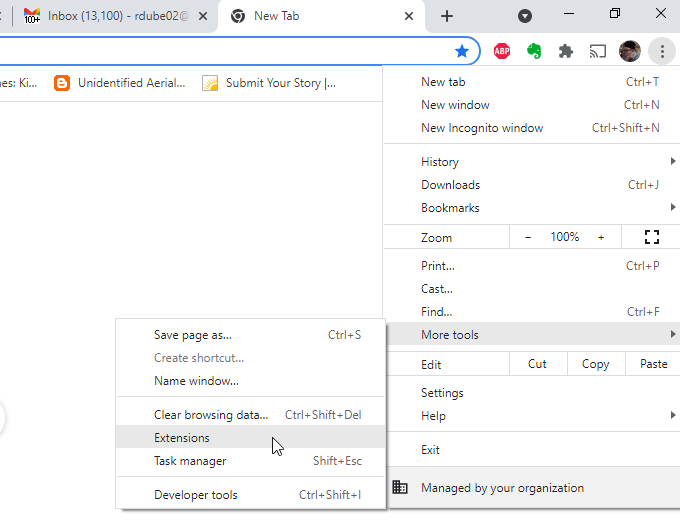
2. Encontre e ative a extensão que está faltando na sua barra de ferramentas Chrome.
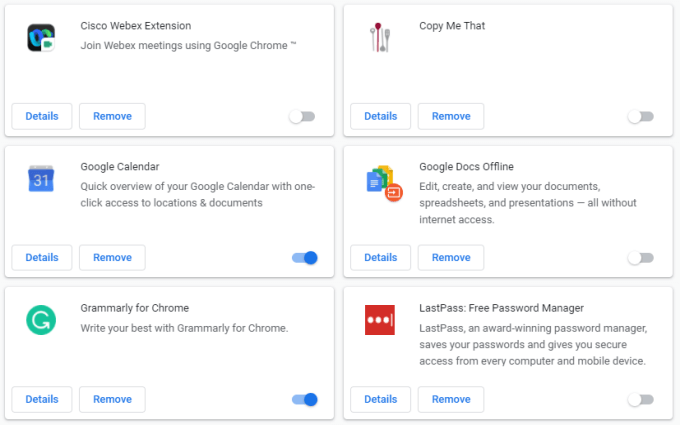
Se a extensão estiver funcionando corretamente, agora você deve ver seu ícone na barra de ferramentas Chrome superior.
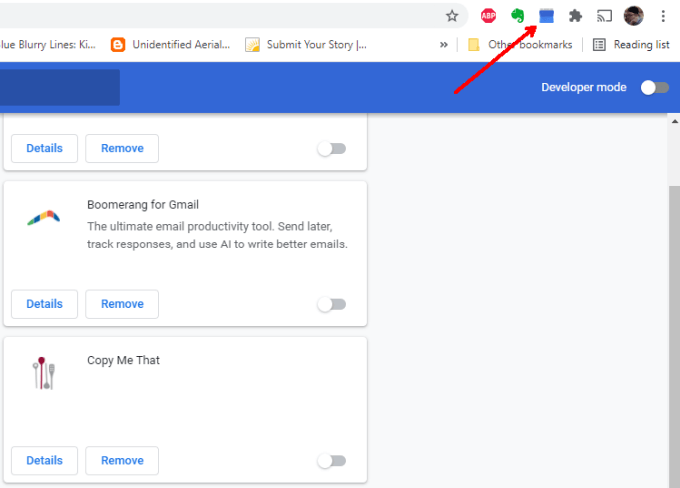
Felizmente, suas extensões estão funcionando corretamente agora.
Corrigir ou reparar extensões ausentes
Se o ícone de extensão não aparecer quando ativado, pode haver outros motivos.
O primeiro pode ser que a extensão em si não possua um ícone da barra de ferramentas. Muitas extensões têm processos de cromo de fundo que não exigem uma interface de usuário. Verifique o site de extensão para saber mais se não tiver certeza se sua extensão deve ter um ícone da barra de ferramentas.
Não tenho certeza de onde está o site? Você pode encontrá -lo abrindo a mesma janela de extensões usando o processo acima e selecionando o Detalhes botão nessa caixa de extensão.
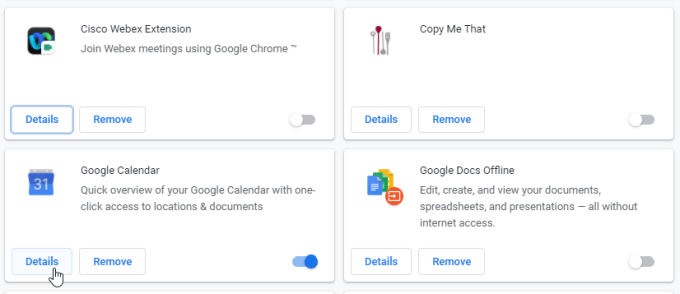
Role para baixo e selecione Visualização na Chrome Web Store.
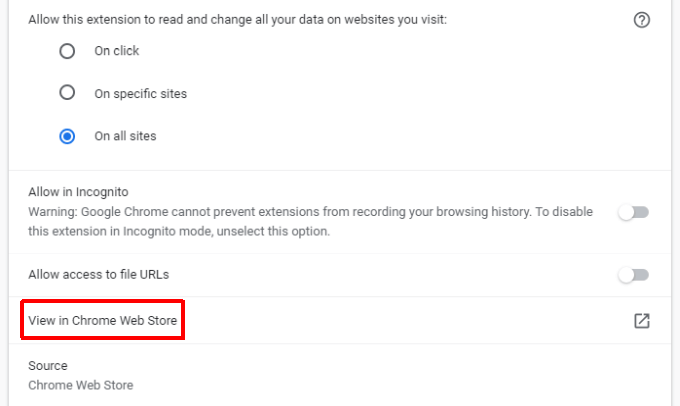
Se o site da loja Chrome disser que deve haver um ícone de extensão, é possível que não esteja funcionando corretamente e você precisará repará -lo ou reinstalá -lo
Reparar uma extensão corrompida
Se a extensão estiver corrompida, há potencialmente uma maneira rápida de consertar.
1. Abra a janela de extensões usando o mesmo processo que acima.
2. Role para baixo até a extensão que não está funcionando e verifique se você vê um Reparar botão.
3. Você verá uma janela de permissões solicitando acesso aos dados do Chrome.
4. Selecione Reparar e depois aprovar todas as solicitações de permissões.
O botão de reparo aparece quando a extensão tenta iniciar, mas não consegue localizar os arquivos necessários para executar. Se você não vê esse botão, ainda é possível que a extensão esteja corrompida ou desatualizada, e a própria extensão não tenha detectado isso.
Se for esse o caso, você pode tentar reinstalar a extensão.
Reinstalar uma extensão corrompida
A reinstalação de uma extensão garante que você tenha a versão mais recente e substituirá todos os arquivos de extensão e garantirá que todos os arquivos corrompidos sejam substituídos. Isso deve corrigir qualquer problema de extensão que você esteja tendo.
1. Use o processo acima para acessar a página da loja Chrome para a extensão. No topo dessa página, selecione o Retire do Chrome botão.
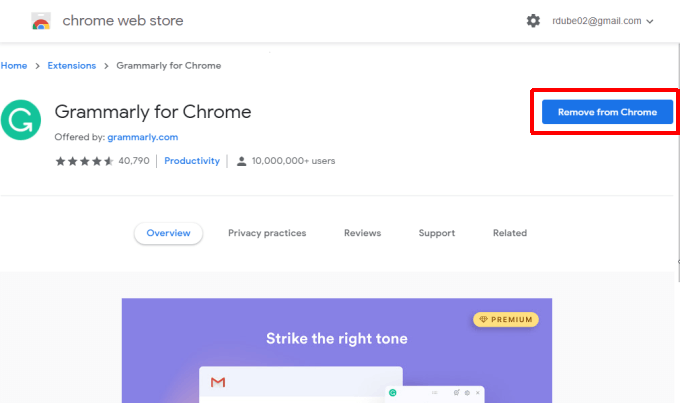
2. Você verá uma janela pop-up no Chrome confirmando que deseja remover a extensão. Selecione Remover confirmar.
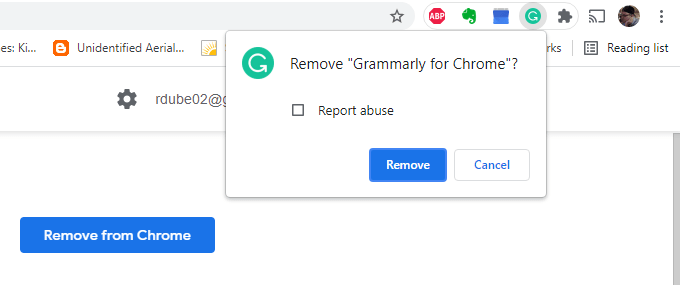
3. Depois de remover uma extensão, retorne à sua página da loja Chrome e selecione o Adicionar ao Chrome botão.
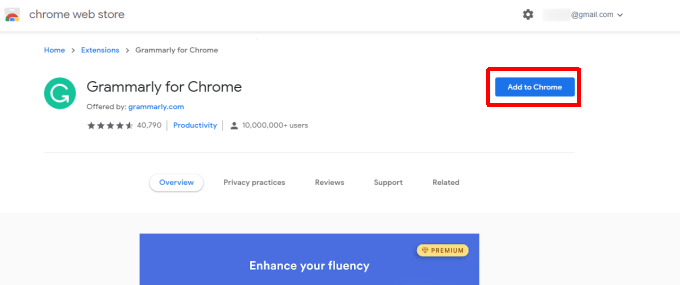
Isso reinstalará a extensão do seu navegador Chrome. Verifique novamente a barra de ferramentas e, esperançosamente, o ícone de extensão agora está presente.
Corrigir uma barra de ferramentas de marcadores ausentes
Se a barra de ferramentas do Chrome ausente estiver abaixo do campo URL que exibe todos os seus ícones de favoritos, você pode corrigir isso em apenas alguns cliques.
Selecione os três pontos no canto superior direito do Chrome para abrir o menu. Selecione Favoritos, e depois selecione Mostrar Bookmarks Bar.
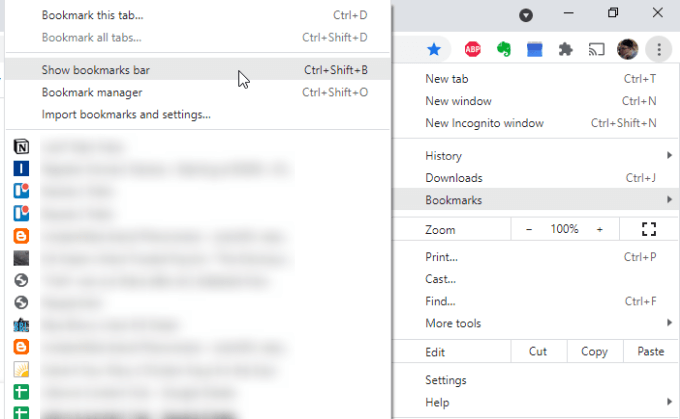
Uma marca de seleção aparecerá à esquerda desta seleção. Isso significa que a barra de favoritos está ativada e agora deve aparecer no Chrome novamente.
Corrija todas as barras de ferramentas do Chrome ausentes
Uma das causas mais comuns para barras de ferramentas que faltavam no Chrome é quando os usuários alternam acidentalmente o Chrome para o modo de tela cheia.
No modo de tela cheia, a barra de ferramentas principal com o campo de URL, extensões e menu desaparece. Se a barra de favoritos estiver desativada, você não verá nenhuma barra de ferramentas.
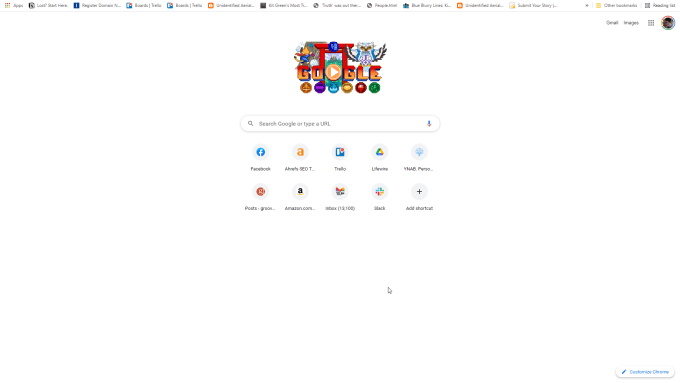
A correção para isso é direta.
No Windows, tudo o que você precisa fazer é pressionar F11. Isso retornará o Chrome ao modo normal, e todas as barras de ferramentas aparecerão.
No Mac, selecione e segure o canto superior esquerdo do navegador. Isso fará com que a barra de menus apareça. Em seguida, basta selecionar o círculo verde para retornar o Chrome ao modo normal.
- « Como corrigir um erro Falha ao criar um dispositivo D3D
- As 17 principais perguntas sobre o Windows 11 responderam »

